- Автор Abigail Brown [email protected].
- Public 2023-12-17 06:53.
- Соңғы өзгертілген 2025-01-24 12:15.
Орнатылған Windows нұсқасы 32-бит немесе 64-бит екеніне сенімді емессіз бе?
Егер сізде Windows XP болса, оның 32 биттік болуы ықтимал. Дегенмен, егер сіз Windows 11, Windows 10, Windows 8, Windows 7 немесе Windows Vista жүйесін пайдалансаңыз, 64 биттік нұсқаны іске қосу мүмкіндігі айтарлықтай артады.
Әрине, бұл сіз болжағыңыз келетін нәрсе емес.
Windows көшірмесінің 32 биттік немесе 64 биттік екенін білу аппараттық құралға құрылғы драйверлерін орнату және бағдарламалық құралдың белгілі бір түрлерін таңдау кезінде өте маңызды болады.
Windows жүйесінің 32-биттік немесе 64-биттік нұсқасын іске қосып жатқаныңызды анықтаудың бір жылдам жолы - Басқару тақтасында операциялық жүйені орнату туралы ақпаратты қарау. Дегенмен, нақты қадамдар сіз қолданатын операциялық жүйеге байланысты.
Windows жүйесінің 32-биттік немесе 64-биттік нұсқасын іске қосып жатқаныңызды тексерудің тағы бір жылдам және қарапайым жолы - "Бағдарлама файлдары" қалтасын тексеру. Бұл туралы толығырақ осы беттің төменгі жағында бар.
Windows 11, Windows 10 және Windows 8: 64 бит немесе 32 бит?
-
Басқару тақтасын ашыңыз.
Қуатты пайдаланушы мәзірінен Windows жүйесінің түрін әлдеқайда жылдам тексеруге болады, бірақ пернетақтаны немесе тінтуірді пайдалансаңыз ғана бұл жылдамырақ болуы мүмкін. Бұл мәзір ашық кезде Жүйе тармағын таңдап, 4-қадамға өтіңіз.
-
Басқару тақтасынан Жүйе және қауіпсіздік таңдаңыз.

Image Көрініс Үлкен белгішелер немесе Кіші белгішелер күйіне орнатылған болса, Басқару тақтасында Жүйе және қауіпсіздік сілтемесін көрмейсіз. Олай болса, Жүйе таңдаңыз, содан кейін 4-қадамға өтіңіз.
-
Жүйені таңдаңыз.

Image Бұл экранды Іске қосу немесе Пәрмен жолы арқылы control /name Microsoft. System пәрменін орындау арқылы да ашуға болады.
-
Үлкен Windows логотипінің астында орналасқан Құрылғы сипаттамалары аймағын (Windows 11) немесе Жүйе аймағын табыңыз. Онда Жүйе түрі жанындағы ол 64-биттік операциялық жүйе немесе 32-биттік операциялық жүйе деп жазады..

Image Ақпараттың екінші биті, не x64 негізіндегі процессор немесе x86 негізіндегі процессор, аппараттық құрал архитектурасын көрсетеді. Windows жүйесінің 32 биттік нұсқасын x86 немесе x64 негізіндегі жүйеде орнатуға болады, бірақ 64 биттік басылымды тек x64 аппараттық құралында орнатуға болады.
- Енді Windows 11/10/8 нұсқасының 32 биттік немесе 64 биттік екенін білуіңіз керек
Windows 7: 64-бит немесе 32-бит?
- Өту Бастау > Басқару тақтасы.
-
Таңдау Жүйе және қауіпсіздік.
Оны көрмейсіз бе? Жүйе таңдап, 4-қадамға өтіңіз.
- Жүйе таңдаңыз.
-
Өлшемді Windows логотипінің астындағы Жүйе аймағын табыңыз және компьютеріңіз туралы басқа статистиканың арасында Жүйе түрі табыңыз.
Бұл 32-биттік операциялық жүйе немесе 64-биттік операциялық жүйе есеп береді.

Image Windows 7 Starter Edition 64-биттік нұсқасы жоқ.
- Енді сізде Windows 7 64-бит немесе 32-бит бар екенін білесіз.
Windows Vista: 64-бит немесе 32-бит?
- Бастау мәзірінен Басқару тақтасы таңдаңыз.
-
Таңдау Жүйе және техникалық қызмет көрсету.
Егер сіз Басқару тақтасының классикалық көрінісін көріп жатсаңыз, бұл сілтемені көрмейсіз. Оның орнына Жүйені ашып, 4-қадамға өтіңіз.
- Жүйе таңдаңыз.
-
Үлкен Windows логотипінің астындағы Жүйе аймағын табыңыз. Бұл бөлімде Жүйе түрі деп аталады.
Сізде 32-биттік операциялық жүйе немесе 64-бит операциялық жүйесі арқылы көрсетілген Windows Vista 32-бит немесе 64-бит бар-жоғын білу үшін осы жерден қараңыз. Жүйе.

Image Windows Vista Starter Edition нұсқасының 64-биттік нұсқасы жоқ.
- Енді сізде Windows Vista 64-бит немесе 32-бит бар-жоғын білуіңіз керек.
Windows XP: 64-бит немесе 32-бит?
- Бастау таңдаңыз, содан кейін Басқару тақтасы таңдаңыз.
-
Өнімділік және техникалық қызмет көрсету таңдаңыз.
Егер бұл сілтемені көрмесеңіз, Жүйені ашып, 4-қадамға өтіңіз.
- Жүйені таңдаңыз.
-
Windows логотипінің оң жағындағы Жүйе аймағын табыңыз.
Сіз Жүйе сипаттарындағы Жалпы қойындысында болуыңыз керек.
-
Жүйе астында компьютерде орнатылған Windows XP нұсқасы туралы негізгі ақпарат:
- Microsoft Windows XP Professional нұсқасы [жыл] сіздің Windows XP 32 биттік нұсқасын іске қосып жатқаныңызды білдіреді.
- Microsoft Windows XP Professional x64 Edition нұсқасы [жыл] Windows XP 64-биттік нұсқасын іске қосып жатқаныңызды білдіреді.

Image Windows XP Home немесе Windows XP Media Center Edition 64-биттік нұсқалары жоқ. Егер сізде Windows XP осы шығарылымдарының біреуі болса, сізде 32 биттік операциялық жүйе жұмыс істейді.
- Енді сіз Windows XP 64 биттік немесе 32 биттік нұсқасын іске қосып жатқаныңызды білесіз.
"Бағдарлама файлдары" қалтасының атын тексеріңіз
Бұл әдісті басқару тақтасын пайдалану сияқты түсіну оңай емес, бірақ ол Windows жүйесінің 64 биттік немесе 32 биттік нұсқасын іске қосып жатқаныңызды тексерудің жылдам әдісін қамтамасыз етеді және әсіресе егер сіз бұл ақпаратты пәрмен жолы құралынан іздеп жатырсыз.
Егер Windows нұсқасы 64 бит болса, 32 биттік және 64 биттік бағдарламалық құрал бағдарламаларын орнатуға болады, сондықтан компьютерде екі түрлі "Бағдарлама файлдары" қалталары бар. Дегенмен, Windows жүйесінің 32 биттік нұсқаларында тек бір қалта бар, өйткені олар тек 32 биттік бағдарламаларды орната алады.
Мұны түсінудің оңай жолы…
Windows жүйесінің 64-биттік нұсқасында екі бағдарлама қалтасы бар:
- 32-биттік орын: C:\Program Files (x86)\
- 64-биттік орын: C:\Program Files\
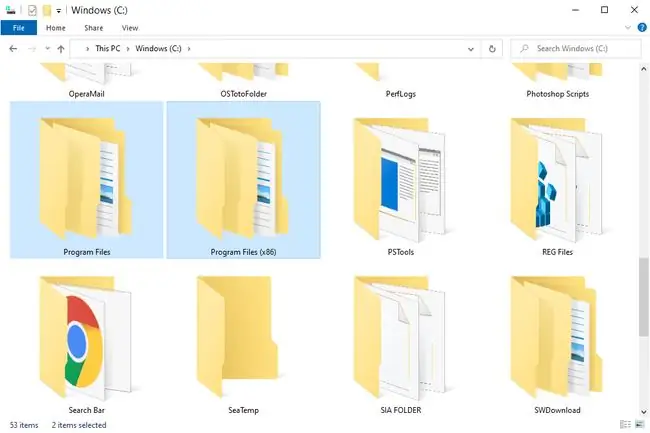
Windows жүйесінің 32-биттік нұсқаларында тек бір қалтадан тұрады:
32-биттік орын: C:\Program Files\
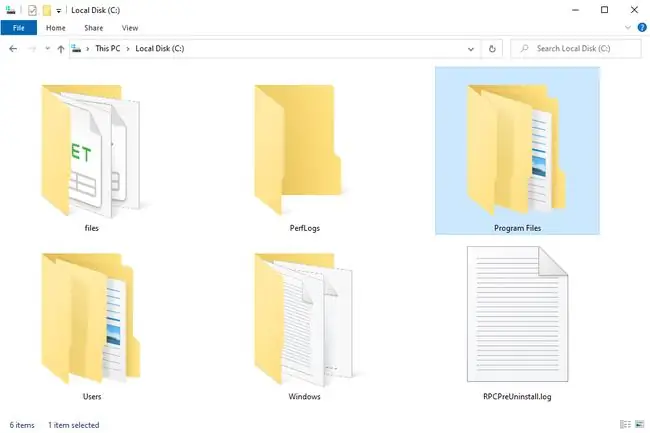
Сондықтан, осы орынды тексеру кезінде бір ғана қалтаны тапсаңыз, Windows жүйесінің 32 биттік нұсқасын пайдаланып жатырсыз. Екі "Бағдарлама файлдары" қалтасы болса, 64 биттік нұсқаны пайдаланып жатқаныңызға сенімдісіз.
ЖҚС
Windows 32-бит пен 64-бит арасындағы айырмашылық неде?
Windows 32-бит пен 64-бит арасындағы айырмашылық - өңдеу қуаты. 64 биттік процессор бір уақытта көбірек деректерді өңдей алады, сондықтан ол жалпы қабілеттірек. Көптеген жаңа процессорлар 64 биттік архитектураға негізделген және 32 биттік операциялық жүйелермен толық үйлесімді.
64-биттік Windows жүйесінде 32-биттік бағдарламаларды қалай іске қосамын?
32-биттік қолданбаларды 64-биттік Windows жүйесінде іске қосу үшін қолданбаны тінтуірдің оң жақ түймешігімен басып, Сипаттар > Үйлесімділік тармағына өтіңіз. Бұл бағдарламаны үшін үйлесімділік режимінде іске қосыңыз және бағдарламаны іске қосқыңыз келетін нұсқаны таңдаңыз.
32 биттіктен 64 биттік Windows 10 жүйесіне қалай жаңартуға болады?
Windows 10 жүйесін 64-битке жаңарту үшін таза орнатуды орындау керек, сондықтан барлық деректердің сақтық көшірмесін жасаңыз; 64 биттік процессордың бар екеніне көз жеткізіңіз. 64 биттік Win 10 орнату флэш-дискісін жасау үшін Windows Media жасау құралын жүктеп алыңыз. Компьютерді өшіріңіз, флэш-дискіні қосыңыз және Windows орнату нұсқауларын орындаңыз.






